Sätta i batterierna
- Sätt tummen under dpi-växlingsknappen som det visas.

- Lyft luckan med pekfingret så att batterihållaren syns.
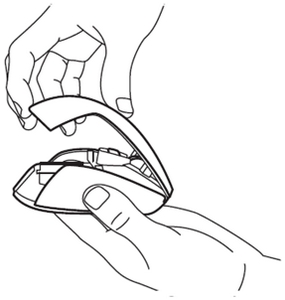
- Sätt ett eller båda av de medföljande AA-batterierna i batterihållaren. Om du bara vill använda ett batteri kan sätta det i vilken som helst av de tillgängliga platserna.

- Håll luckan över sin plats över musen. Magneterna drar den på plats.
USB-läge (LIGHTSPEED)
- Se till att det sitter åtminstone ett batteri i musen.
- Anslut den mottagarens förlängningssladd till en USB-port på datorn. Anslut LIGHTSPEED-mottagaren till förlängningssladdens andra ände.
Obs! Du kan även ansluta LIGHTSPEED-mottagaren till en USB-port på din dator.
- Med tummen för du strömbrytaren på musens undersida upp till positionen LO (hållbarhetsläge) eller HI (prestandaläge):
- Hållbarhetsläge: Musens rapporteringsfrekvens är fast på 8 ms (125 Hz) för att maximera batteritiden. Rapporteringsfrekvensen in hållbarhetsläget kan inte ändras med Logitech Gaming Software (LGS).
- Prestandaläge: Som standard är musens rapporteringsfrekvens inställd på 1 ms (1 000 Hz). När du installerat LGS, kan du ändra rapporteringsfrekvensen i prestandaläget till 2 ms (500 Hz), 4 ms (250 Hz) eller 8 ms (125 Hz).

- Musen och LIGHTSPEED-mottagaren kopplas ihop automatiskt. Om du lyfter upp musen så lyser indikatorlampan med ett fast vitt sken i 2 sekunder. Mer information om indikatorlamporna finns i LED-indikatorlampor på spelmusen G603.
- Håll musen och mottagaren minst två meter från den trådlösa routern eller övriga trådlösa 2,4 GHz-enheter för att minimera störningar från omgivningen.
- Ha mottagaren inom 20 cm från musen för att säkerställa optimal prestanda i miljöer med mycket trådlösa signaler.

Bluetooth-läge
OBS! Logitech Gaming Software (LGS) hittar inte spelmusen G603 när den är ansluten till en dator med Bluetooth.
- Se till att det sitter åtminstone ett batteri i musen.
- Med tummen för du strömbrytaren på musens undersida upp till positionen LO (hållbarhetsläge). I hållbarhetsläget är musens rapporteringsfrekvens satt till 8 ms (125 Hz) och kan inte ändras. Håll easy-switch-knappen nedtryckt i 3 sekunder för att starta parkopplingsläget för Bluetooth.
Obs! Indikatorlampan över easy-switch-knappen börjar blinka blått för att ange att musen är redo att parkopplas.
- Följ instruktionerna i supportartiklarna nedan för att ansluta en Bluetooth-enhet till din dator, telefon eller surfplatta:
- Om du lyfter upp musen så lyser indikatorlampan med ett fast blått sken i 2 sekunder. Mer information om indikatorlamporna finns i LED-indikatorlampor på spelmusen G603.
Växla mellan USB- och Bluetooth-läge
Du kan växla mellan USB- och Bluetooth-läge när som helst genom att trycka på easy-switch-knappen under musen.
Viktig anmärkning: Uppdateringsverktyget för inbyggd programvara stöds eller underhålls inte längre av Logitech. Vi rekommenderar starkt att du använder Logi Options+ för dina Logitech-enheter som stöds. Vi finns här om du behöver hjälp under övergången.
Viktig anmärkning: Logitech Preference Manager stöds eller underhålls inte längre av Logitech. Vi rekommenderar starkt att du använder Logi Options+ för dina Logitech-enheter som stöds. Vi finns här om du behöver hjälp under övergången.
Viktig anmärkning: Logitech Control Center stöds eller underhålls inte längre av Logitech. Vi rekommenderar starkt att du använder Logi Options+ för dina Logitech-enheter som stöds. Vi finns här om du behöver hjälp under övergången.
Viktig anmärkning: Logitechs anslutningsverktyg stöds eller underhålls inte längre av Logitech. Vi rekommenderar starkt att du använder Logi Options+ för dina Logitech-enheter som stöds. Vi finns här om du behöver hjälp under övergången.
Viktig anmärkning: Unifying-programvaran stöds eller underhålls inte längre av Logitech. Vi rekommenderar starkt att du använder Logi Options+ för dina Logitech-enheter som stöds. Vi finns här om du behöver hjälp under övergången.
Viktig anmärkning: SetPoint-programvaran stöds eller underhålls inte längre av Logitech. Vi rekommenderar starkt att du använder Logi Options+ för dina Logitech-enheter som stöds. Vi finns här om du behöver hjälp under övergången.
Vanliga frågor
Det finns inga tillgängliga produkter för den här sektionen

